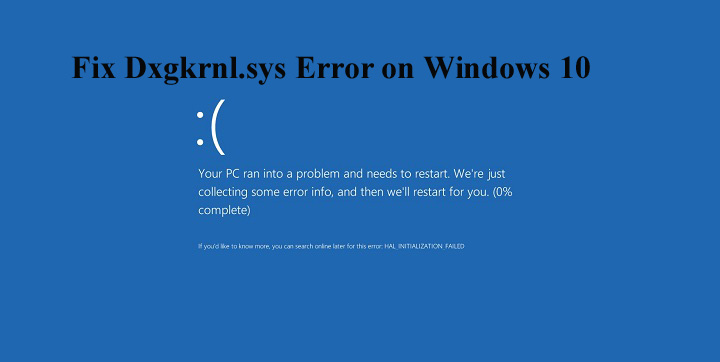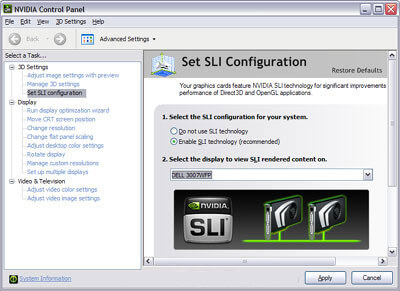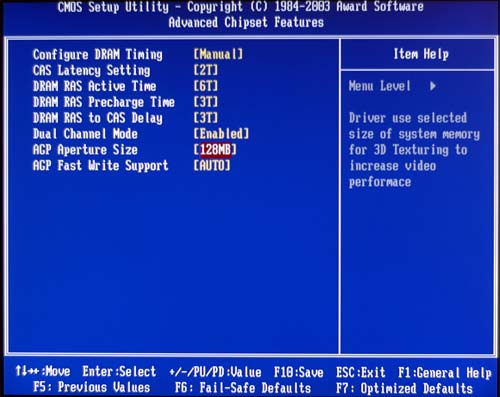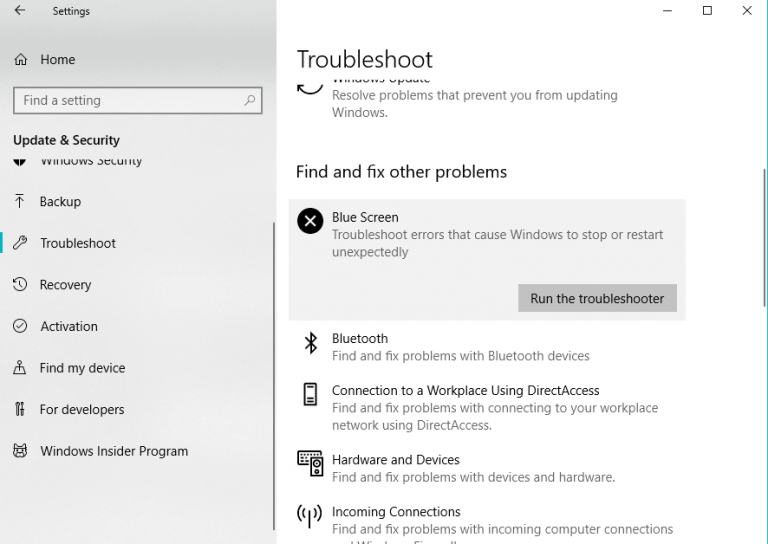De Dxgkrnl.sys-fout tegenkomen met het blauwe scherm en kijken hoe de Dxgkrnl.sys-fout in Windows 10 kan worden opgelost, volgt vervolgens de fixes die één voor één worden gegeven.
De dxgkrnl.sys is een BSOD-fout en is gerelateerd aan Microsoft DirectX-stuurprogramma. En wanneer dit verschijnt, start het systeem opnieuw op.
Welnu, dit is behoorlijk frustrerend en als u ook deze dxgkrnl.sys-fout ontvangt, volgt u de fixes een voor een zorgvuldig op.
Maar voordat u naar de fixes hier gaat, bekijkt u de redenen die verantwoordelijk zijn voor de dxgkrnl.sys Windows 10-fout en het algemene foutbericht met betrekking tot dxgkrnl.sys.
Enkele veelvoorkomende Dxgkrnl.sys-foutberichten:
Bekijk hier de meest voorkomende dxgkrnl.sys-foutmeldingen die de Windows 10-gebruikers tegenkomen:
- ‘STOP 0x0000000A: IRQL_NOT_LESS_EQUAL – dxgkrnl.sys’
- ‘STOP 0x0000001E: KMODE_EXCEPTION_NOT_HANDLED – dxgkrnl.sys’
- ‘Er is een probleem gedetecteerd en Windows is afgesloten om schade aan uw computer te voorkomen. Het probleem lijkt te worden veroorzaakt door het volgende bestand: Dxgkrnl.sys.”
- ‘STOP 0X00000050: PAGE_FAULT_IN_NONPAGED_AREA – dxgkrnl.sys’
- ‘Uw pc heeft een probleem ondervonden en moet opnieuw worden opgestart. We verzamelen alleen wat informatie en daarna starten we opnieuw voor je op. Als je meer wilt weten, kun je later online naar deze fout zoeken: dxgkrnl.sys. ”
Dit zijn dus de dxgkrnl.sys-gerelateerde foutmeldingen die gebruikers om verschillende redenen tegenkomen.
Wat veroorzaakt Dxgkrnl.sys blauwe schermfout?
Welnu, er zijn veel verschillende redenen waardoor de dxgkrnl.sys blauwe schermfout verschijnt op het Windows 10-systeem.
- Windows register corruptie van recente dxgkrnl.sys gerelateerde tools
- Het bestand dxgkrnl.sys wordt beschadigd met malware of virusinfectie
- Na het installeren van nieuwe software of hardware raakt het bestand dxgkrnl.sys beschadigd
- Vanwege incompatibele of verouderde driver voor grafische kaart
- RAM-corruptie
Dit zijn dus enkele van de mogelijke redenen die verantwoordelijk zijn voor de dxgkrnl.sys blauwe schermfout.
Volg nu de oplossingen die een voor een worden gegeven om de dxgkrnl.sys-fout in Windows 10 te verwijderen.
Hoe los ik Dxgkrnl.sys Windows 10-fout op?
Oplossing 1 – Werk de stuurprogramma’s van de grafische kaart bij
Zoals hierboven vermeld, komen veel gebruikers de blauwe schermfout dxgkrnl.sys tegen als gevolg van verouderde of incompatibele grafische kaartstuurprogramma’s.
Zorg er dus voor dat het stuurprogramma van uw grafische kaart zoals NVIDIA of AMD compatibel is en wordt bijgewerkt met uw nieuwste Windows 10-systeem.
Om ze bij te werken, gaat u naar de officiële website van Microsoft of de website van de fabrikant en zoekt u naar de nieuwste update die compatibel is met uw systeem, downloadt en installeert u deze.
Desondanks kunt u het ook gemakkelijk doen door de Driver Updater-updatetool uit te voeren, deze scant uw systeem en werkt de volledige systeemstuurprogramma’s automatisch bij.
Krijgen Driver Updater om stuurprogramma’s voor grafische kaarten automatisch bij te werken
Oplossing 2 – Schakel SLI uit
Als u twee grafische kaarten van Nvidia in uw systeem heeft, krijgt u daarom de Windows 10-fout dxgkrnl.sys.
Gewoonlijk gebruiken de gamers de SLI-modus om betere spelprestaties te krijgen. Dus om de BSOD-fout te verhelpen, wordt geadviseerd om SLI uit te schakelen door de onderstaande stappen toe te passen:
Volg hiervoor de stappen:
- Open het Nvidia-configuratiescherm door te dubbelklikken op het pictogram in de rechterbenedenhoek.
- Navigeer vervolgens naar de 3D-instellingen en klik op SLI-configuratie instellen.
- Selecteer Gebruik geen SLI-technologie.
- Klik ten slotte op Toepassen om de wijzigingen op te slaan.
Controleer nu of de dxgkrnl.sys Windows 10-fout is opgelost of niet, maar zo niet, volg dan de volgende oplossing.
Oplossing 3 – Schakel Nvidia Surround uit
Met Nvidia Surround kan de gebruiker genieten van de 3D-ervaring op meerdere monitoren. Dit is een geweldige functie voor gamers, maar in Windows 10 genereert deze functie een blue screen of death-fout.
Vanwege deze functie verschijnt de dxgkrnl.sys-fout en krijg je ook System_Service_Exception dxgkrnl.sys BSoD-fout in Windows 10.
Dus als u dit probleem wilt oplossen, schakel dan Nvidia Surround uit. Gebruik de sneltoets om het uit te schakelen, druk op CTRL + ALT + S of CTRL + ALT + R om het uit te schakelen.
U kunt Nvidia Surround ook uitschakelen door simpelweg andere monitoren los te koppelen en opnieuw op te starten met slechts één monitor.
Oplossing 4 – Update of installeer DirectX opnieuw
Hier moet je de DirectX updaten en controleren of het probleem is opgelost. Maar als het updaten van DirectX niet werkt, installeer DirectX dan opnieuw.
Hierdoor kunt u corrupte of incompatibele componenten van DirectX vanaf uw computer vervangen en er wordt geschat dat de fout Dxgkrnl.sys is opgelost.
Oplossing 5 – Wijzig de grootte van het grafische geheugen in het BIOS
Sommige gebruikers meldden dat deze fout kan worden verholpen door de grootte van het grafische geheugen in het BIOS te wijzigen. Als u geïntegreerde grafische afbeeldingen gebruikt, moet u de grootte van het grafische geheugen in het BIOS wijzigen.
Pas de gegeven stappen toe om deze instelling te wijzigen:
- Open het BIOS van het systeem, start uw computer opnieuw op en blijf op Del, F2 of F10 op uw toetsenbord drukken (de toets kan verschillen voor de verschillende systemen) totdat uw computer opstart.
- Zoek daarna het menu Geavanceerd, Geavanceerde chipset of Geavanceerde functies.
- Zoek Grafische instellingen of Video-instellingen en verander de geheugengrootte in 128 MB of meer.
Opmerking: het wijzigen van de geheugengrootte voor de geïntegreerde grafische kaart is niet voor alle computers hetzelfde.
Oplossing 6 – Controleer op hardwarestoringen
Zoals hierboven vermeld, kan de fout dxgkrnl.sys worden aangetroffen vanwege de defecte RAM-module of het moederbord. Dus hier moet je de RAM-module of het moederbord controleren, maar als je niet technisch geavanceerd bent, breng het dan naar de reparatiewerkplaats. En controleer op een hardwarestoring.
Oplossing 7 – Voer de probleemoplosser voor blauw scherm uit
Als geen van de bovenstaande oplossingen voor u werkt, probeer dan de ingebouwde probleemoplosser voor Windows 10 uit te voeren.
Deze tool wordt gebruikt om verschillende problemen op te lossen, waaronder een BSOD-fout.
Volg hier de stappen om de probleemoplosser uit te voeren:
- Ga naar de app Instellingen.
- Ga vervolgens naar Updates en beveiliging> Problemen oplossen.
- Klik nu op Blauw scherm> ga de probleemoplosser uitvoeren.
- En volg de instructies op het scherm en wacht tot het hele proces is voltooid
- Start ten slotte uw computer opnieuw op.
Controleer nu of de dxgkrnl.sys blauwe schermfout in Windows 10 is opgelost.
Beste en gemakkelijke manier om dxgkrnl.sys-fout te herstellen
Als u de bovenstaande oplossingen niet kunt volgen of als u nog steeds wordt geconfronteerd met de blauwe schermfout dxgkrnl.sys, voert u de PC Reparatie Gereedschap uit. Dit is een geavanceerde reparatietool die, door eenmaal te scannen, verschillende Windows-gerelateerde problemen en fouten detecteert en oplost.
Hiermee kunt u de registerfout, DLL-fout, toepassingsfout herstellen, uw pc beschermen tegen virus- en malware-infectie en nog veel meer.
Dit optimaliseert ook de prestaties van de Windows-pc
Download PC Reparatie gereedschap, om dxgkrnl.sys Windows 10-fout te herstellen
Conclusie
Dus dit gaat allemaal over de dxgkrnl.sys blauwe schermfout in Windows 10. Ik heb mijn best gedaan om de volledige werkende oplossingen samen te stellen om de blauwe schermfout in Windows 10 op te lossen
Zorg ervoor dat u de fixes een voor een zorgvuldig volgt in Windows 10 en maak uw systeem foutloos.
Als geen van de oplossingen voor u werkt, probeer dan het hulpprogramma voor automatische reparatie uit te voeren.
Succes…!
Hardeep has always been a Windows lover ever since she got her hands on her first Windows XP PC. She has always been enthusiastic about technological stuff, especially Artificial Intelligence (AI) computing. Before joining PC Error Fix, she worked as a freelancer and worked on numerous technical projects.